Megjegyzések hozzáadása irányítópulthoz vagy jelentéshez
A következőkre vonatkozik: Power BI szolgáltatás üzleti felhasználók
számára Power BI szolgáltatás tervezők
számára a Power BI Desktop
Pro- vagy Premium-licencet igényel
Adjon hozzá személyes megjegyzést, vagy kezdjen beszélgetést egy irányítópultról vagy jelentésről a munkatársaival. A megjegyzés funkció csak az egyik módja annak, hogy egy üzleti felhasználó együttműködjön másokkal.
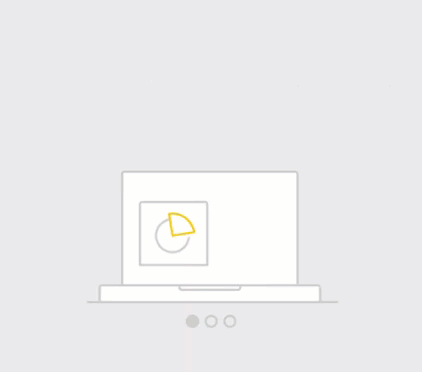
Feljegyzés
A másokkal való együttműködéshez, beleértve a megosztott jelentésekhez fűzött megjegyzéseket, Power BI Pro-licencre vagy a tartalom Power BI Premium-kapacitásban való üzemeltetésére van szükség. Milyen licenctípussal rendelkezem?
A Megjegyzések funkció használata
Megjegyzéseket fűzhet egy teljes irányítópulthoz, egy irányítópult egyes vizualizációihoz, egy jelentésoldalhoz, egy lapszámozott jelentéshez és egy jelentésoldal egyes vizualizációihoz. Adjon hozzá egy általános megjegyzést, vagy adjon hozzá egy adott munkatársakra vonatkozó megjegyzést. A megjegyzések legfeljebb 2000 karakter hosszúságúak lehetnek, beleértve @mentions a többi felhasználót és szóközt is.
Amikor megjegyzést fűz egy jelentéshez, a Power BI rögzíti az aktuális szűrő- és szeletelőértékeket, és létrehoz egy könyvjelzőt. Így amikor kijelöl vagy válaszol egy megjegyzésre, a jelentésoldal vagy a jelentésvizualizáció megváltozhat, hogy megjelenítse azokat a szűrő- és szeletelőkijelöléseket, amelyek a megjegyzés első hozzáadásakor aktívak voltak.
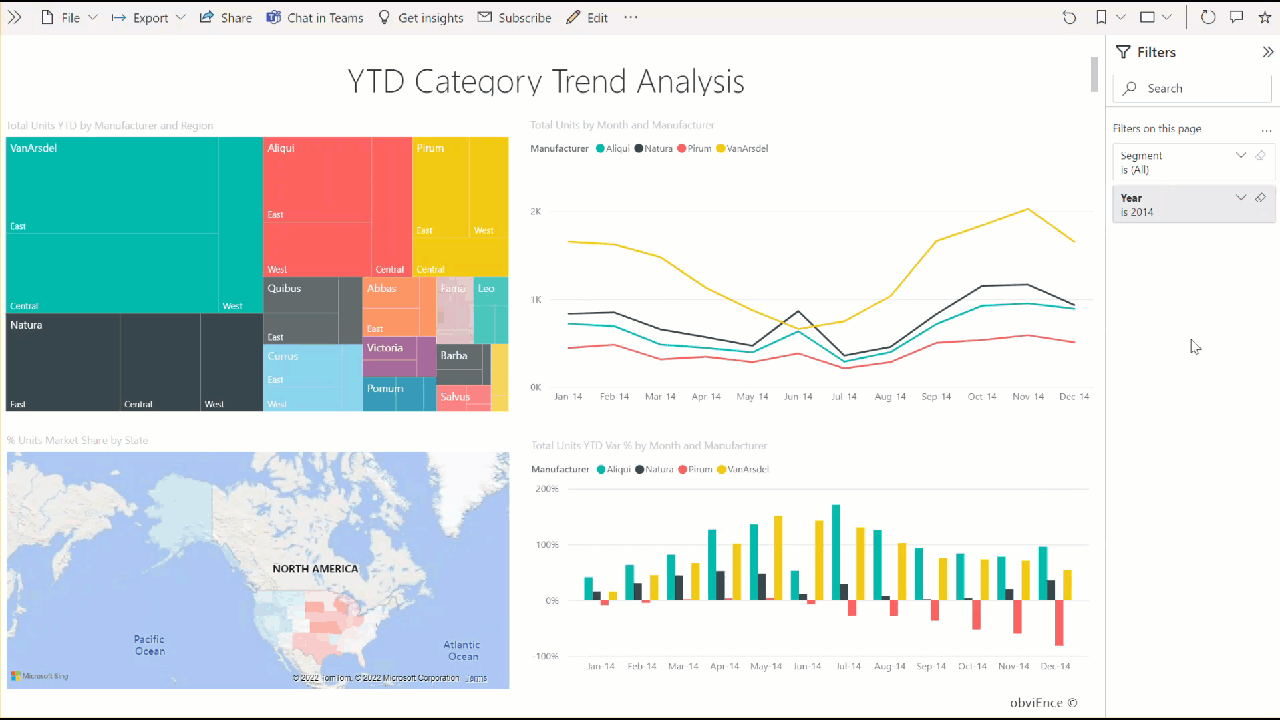
Miért fontos ez a funkció? Ha egy munkatársa olyan szűrőt alkalmazott, amely a csapattal való megosztásra vonatkozó megállapítást tárt fel, a megjegyzés nem feltétlenül lesz értelme a szűrő kiválasztása nélkül.
Többoldalas jelentés használata esetén csak általános megjegyzést hagyhat a jelentéssel kapcsolatban. Az egyes lapszámozott jelentésvizualizációk megjegyzéseinek hagyása nem érhető el.
Általános megjegyzés hozzáadása irányítópulthoz vagy jelentéshez
A megjegyzések irányítópulthoz vagy jelentéshez való hozzáadásának folyamata hasonló. Ebben a példában egy irányítópultot használunk.
Nyisson meg egy Power BI-irányítópultot vagy -jelentést, és válassza a Megjegyzés ikont. Ez a művelet megnyitja a Megjegyzések szakaszt.

Itt látható, hogy az irányítópult létrehozója már hozzáadott egy általános megjegyzést. Az irányítópulthoz hozzáféréssel rendelkezők láthatják ezt a megjegyzést.
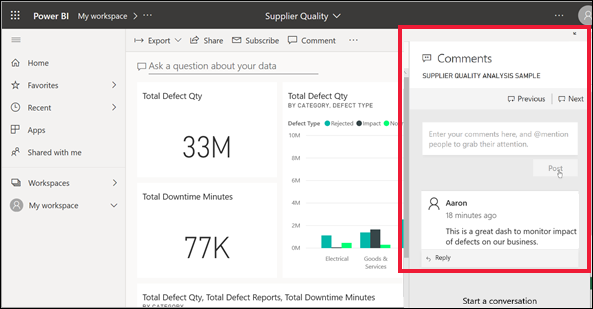
A válaszhoz válassza a Válasz lehetőséget, írja be a választ, majd válassza a Post (Közzététel) lehetőséget.
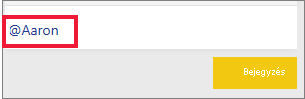
Alapértelmezés szerint a Power BI irányítja a választ annak a munkatársnak, aki elindította a megjegyzésszálat, ami ebben az esetben Lee.
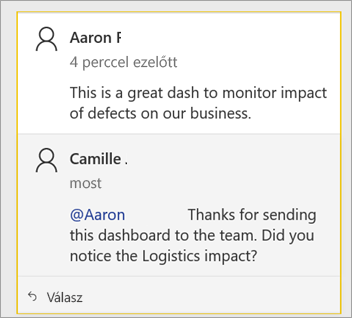
Ha olyan megjegyzést szeretne hozzáadni, amely nem egy meglévő szál része, írja be a megjegyzést a felső szövegmezőbe.
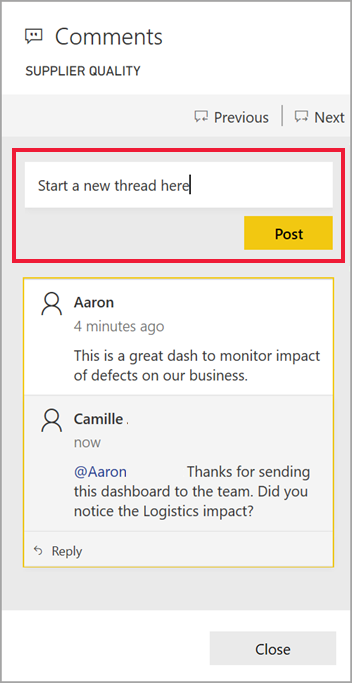
Az irányítópult megjegyzései most az alábbi példához hasonlóan néznek ki.
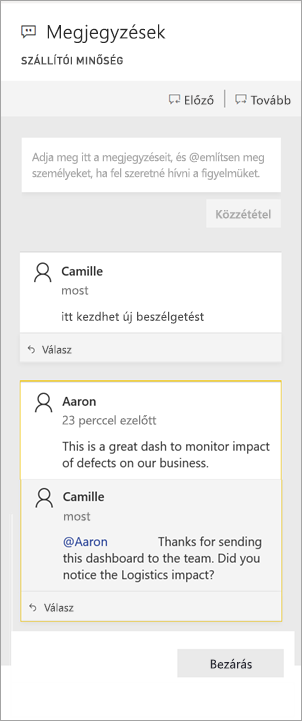
Megjegyzés hozzáadása egy adott irányítópulthoz vagy jelentésvizualizációhoz
Amellett, hogy megjegyzéseket fűz egy teljes irányítópulthoz vagy egy teljes jelentésoldalhoz, megjegyzéseket is hozzáadhat az egyes irányítópult-csempékhez és az egyéni jelentésvizualizációkhoz. A folyamatok hasonlóak, és ebben a példában egy irányítópultot használunk.
Vigye az egérmutatót a vizualizáció fölé, és válassza a További beállítások (...) lehetőséget .
A menüben válassza a Megjegyzés hozzáadása lehetőséget.
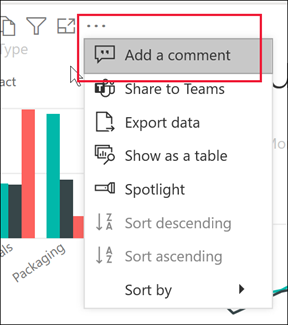
Megnyílik a Megjegyzések szakasz, és a lap többi vizualizációja szürkén jelenik meg. Ez a vizualizáció még nem rendelkezik megjegyzésekkel.
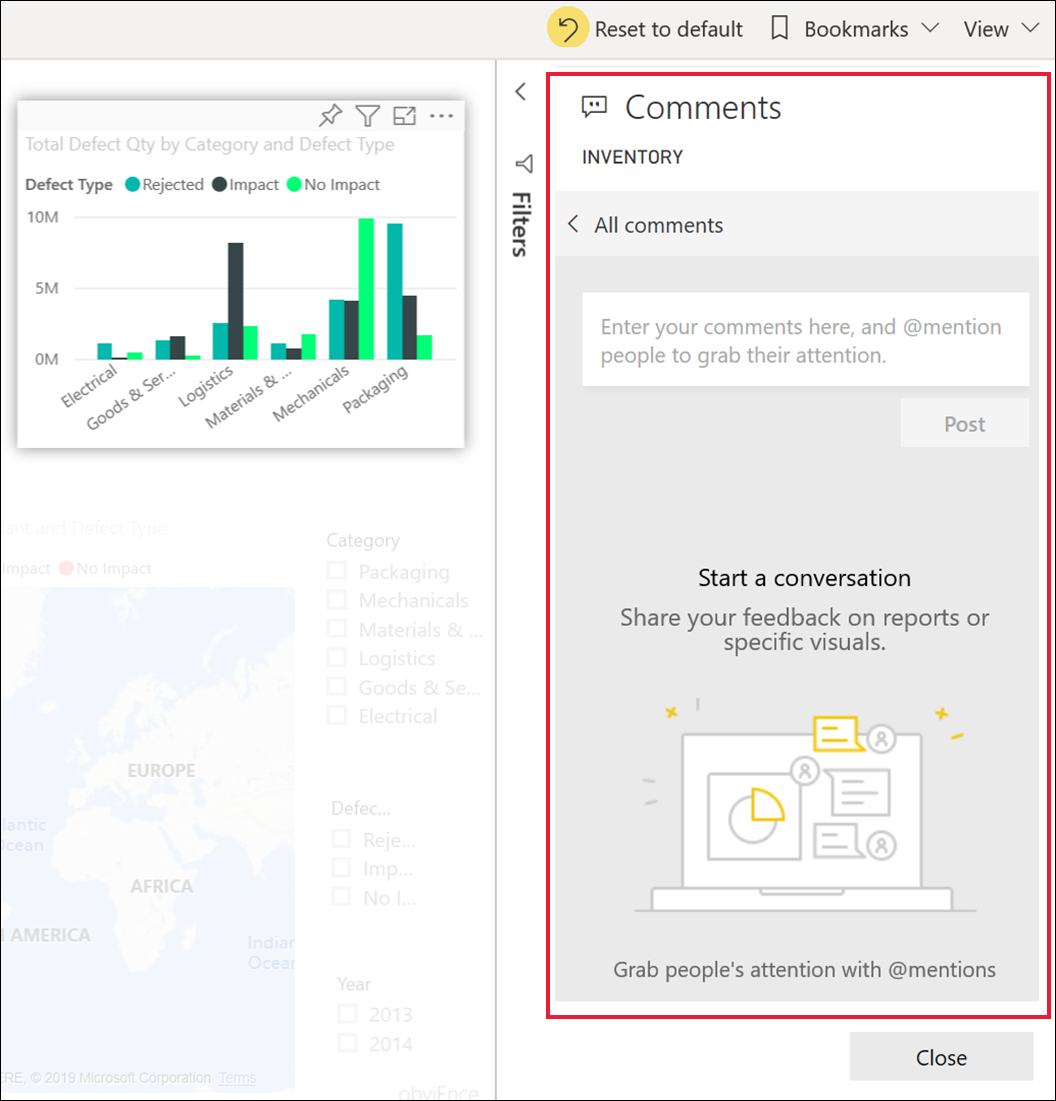
Írja be a megjegyzést, és válassza a Post (Közzététel) lehetőséget.
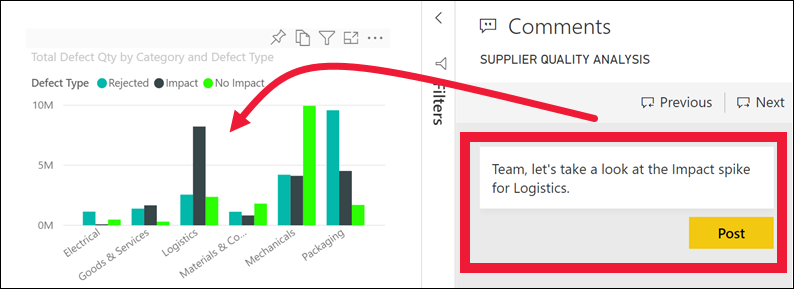
Ha egy vizualizáció megjegyzését választja ki egy jelentésoldalon, a vizualizáció ki van emelve (lásd az alábbi példát).
Az irányítópulton a diagram ikonja
 azt mutatja, hogy egy megjegyzés egy adott vizualizációhoz van kötve. A teljes irányítópultra vonatkozó megjegyzések nem rendelkeznek speciális ikonnal. A diagram ikon kiválasztása kiemeli a kapcsolódó vizualizációt az irányítópulton.
azt mutatja, hogy egy megjegyzés egy adott vizualizációhoz van kötve. A teljes irányítópultra vonatkozó megjegyzések nem rendelkeznek speciális ikonnal. A diagram ikon kiválasztása kiemeli a kapcsolódó vizualizációt az irányítópulton.
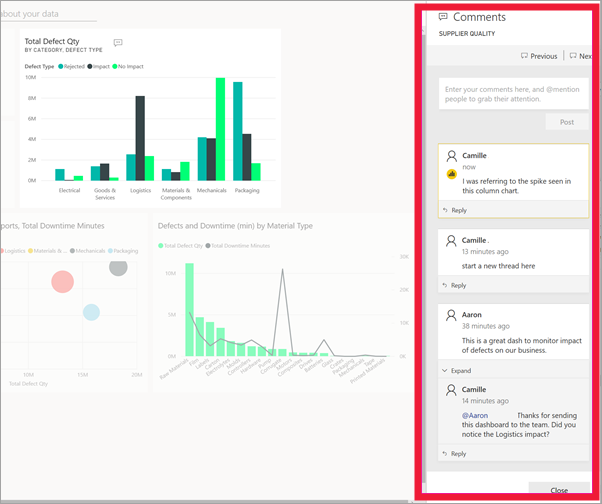
Válassza a Bezárás lehetőséget az irányítópultra vagy jelentésre való visszatéréshez.
Munkatársai figyelmének felkeltése a @ szimbólum használatával
Akár irányítópultot, jelentést, csempét vagy vizuális megjegyzést hoz létre, a "@" szimbólummal felkeltheti munkatársai figyelmét. Amikor beírja a "@" szimbólumot, a Power BI megnyitja a legördülő menüt, ahol kereshet és kiválaszthat személyeket a szervezetéből. A "@" szimbólummal előtaggal ellátott ellenőrzött nevek kék betűtípussal jelennek meg. Az @mentioned egyének azonnal e-mailt kapnak a postaládájukban. Ha Power BI Mobile-alkalmazást használnak, leküldéses értesítést kapnak az eszközükön. Közvetlenül az értesítésből megnyithatják a jelentést vagy az irányítópultot, megtekinthetik a megjegyzést, megtekinthetik az adatokat, és ennek megfelelően válaszolhatnak.
Íme egy beszélgetés a vizualizációtervezővel. A @szimbólumot használják, hogy lássam a megjegyzést. Értesítést kapok, és a hivatkozásra kattintva megnyitom ezt az irányítópultot és a kapcsolódó beszélgetést.
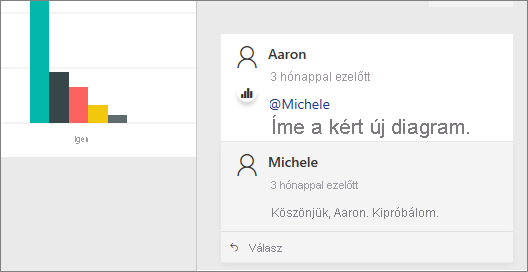
Megfontolandó szempontok és hibaelhárítás
A jelentésbeállításokhoz szerkesztési hozzáféréssel rendelkező felhasználók letilthatják a megjegyzéskészítési funkciót. Válassza a Fájl> Gépház lehetőséget, és törölje a jelölést, hogy a felhasználók megjegyzéseket fűzhessenek ehhez a jelentéshez vagy irányítópulthoz.
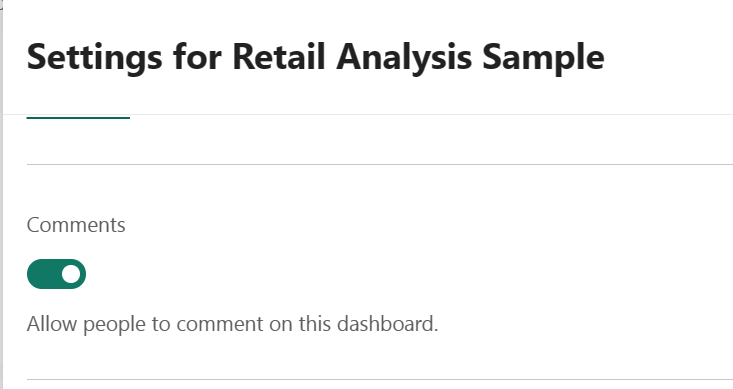
A megjegyzések legfeljebb 2000 karakter hosszúságúak, beleértve @mentions a többi felhasználót és szóközt is.
Az irányítópultokon vagy jelentésekben folytatott beszélgetések maximális száma 100. A beszélgetésenkénti megjegyzések maximális száma 1000. Új beszélgetés vagy megjegyzés hozzáadásához törölje a korábbi beszélgetéseket vagy megjegyzéseket.
A könyvjelzők nem lesznek rögzítve, amikor válaszol egy beszélgetésre. Csak a beszélgetés első megjegyzése hoz létre könyvjelzőt.
Többoldalas jelentés használata esetén csak általános megjegyzést hagyhat a jelentéssel kapcsolatban. Az egyes lapszámozott jelentésvizualizációk megjegyzéseinek hagyása nem érhető el.